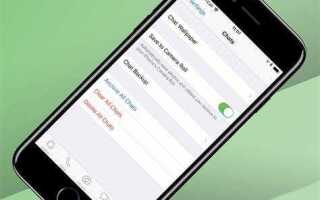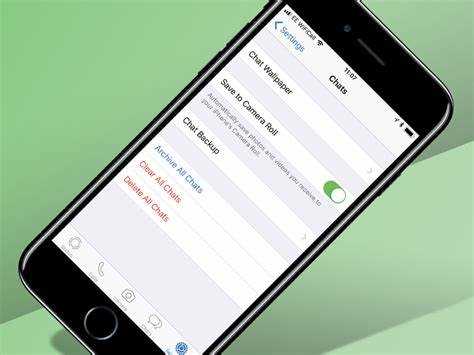
Чтобы очистить все данные в WhatsApp и вернуть его в первоначальное состояние, нужно выполнить несколько простых шагов. В этом процессе важным моментом является удаление не только сообщений, но и всех медиафайлов, чат-истории и других сведений, которые могут занимать память устройства.
Первым шагом будет удаление сообщений. Для этого откройте любой чат, затем выберите нужные сообщения или весь чат, используя функцию «Удалить для всех». Для очистки всех чатов сразу, перейдите в настройки WhatsApp и выберите «Чаты», затем «Очистить все чаты». Это приведет к удалению всех сообщений, но при этом сами чаты останутся в списке, если не удалены вручную.
Следующий этап – очистка медиафайлов. В WhatsApp сохраняются фотографии, видео и аудиофайлы, которые могут занимать много места. Для этого в настройках выберите «Использование хранилища» и удалите все файлы, которые больше не нужны. Также рекомендуется отключить автоматическое скачивание медиафайлов в настройках, чтобы новые файлы не занимали место без вашего ведома.
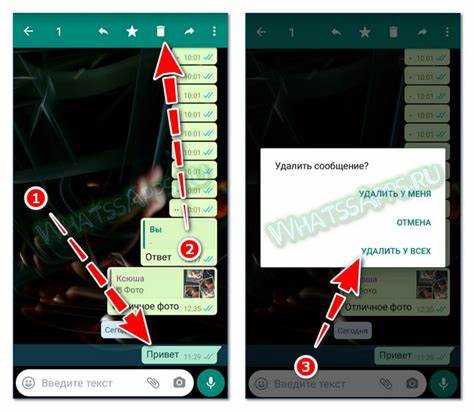
После очистки сообщений и медиафайлов, не забудьте проверить настройки резервного копирования. В случае, если вы хотите, чтобы все данные были полностью удалены, настройте WhatsApp так, чтобы он не создавал резервные копии в облаке. Отключение автоматического резервного копирования обеспечит, что ваши данные не будут восстановлены после удаления.
Для полного очищения информации в WhatsApp рекомендуется также удалить приложение и установить его заново. Это гарантирует, что все остаточные данные, такие как настройки и кэш, также будут удалены с вашего устройства.
Удаление сообщений из чатов WhatsApp

Удаление сообщений в WhatsApp возможно как для отдельного пользователя, так и для всех участников чата. Чтобы удалить сообщение, откройте нужный чат, удерживайте палец на сообщении и выберите опцию «Удалить». Важно помнить, что вы можете удалить сообщение только в течение ограниченного времени после отправки – до 1 часа 8 минут 16 секунд. После этого оно станет недоступным для удаления на стороне получателя.
Если вы хотите удалить сообщение для всех участников чата, выберите опцию «Удалить для всех». Это удалит сообщение из всех устройств, на которых оно было получено. Однако получатель может увидеть уведомление о том, что сообщение было удалено.
Для удаления сообщений из конкретного чата в WhatsApp, зайдите в настройки чата и выберите «Очистить чат». Это удалит все сообщения в чате, но сохранит сам чат в списке. Также можно выбрать «Удалить чат», чтобы полностью удалить как сообщения, так и сам чат из истории.
Кроме того, WhatsApp позволяет удалять сообщения не только вручную, но и с помощью автоматических настроек. Например, вы можете настроить автопромежуток для удаления сообщений в групповых чатах, чтобы они исчезали спустя некоторое время после прочтения.
Очистка истории звонков в WhatsApp
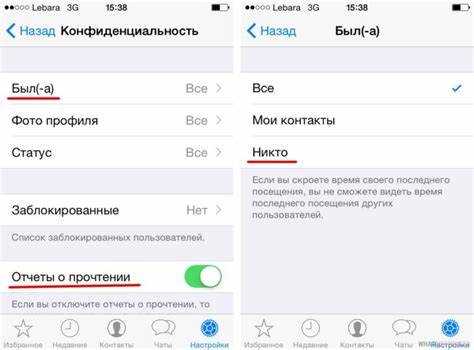
Для удаления истории звонков в WhatsApp необходимо выполнить несколько простых шагов. Начнем с того, что эта история хранится в приложении и отображает все входящие, исходящие и пропущенные звонки. Для того чтобы избавиться от всех данных, нужно воспользоваться встроенной функцией очистки.
Чтобы очистить историю звонков, откройте WhatsApp и перейдите в раздел «Звонки». Там будет отображаться весь список звонков. Нажмите на три точки в правом верхнем углу экрана, чтобы открыть меню настроек, и выберите пункт «Очистить историю вызовов». Подтвердите действие, и вся информация о звонках будет удалена.
Важно отметить, что этот процесс удаляет только запись звонков внутри WhatsApp. Это не затронет журналы звонков вашего мобильного устройства, а значит, если звонок был выполнен через стандартный телефонный интерфейс, его данные останутся в системной истории.
Для более детальной очистки можно удалить каждый звонок по отдельности. Для этого в разделе «Звонки» необходимо долго удерживать конкретный звонок, затем выбрать опцию удаления. Таким образом, вы можете удалять записи по мере необходимости.
После очистки истории звонков, информация о прошлых вызовах больше не будет отображаться в приложении. Это может быть полезно, если вы хотите сохранить конфиденциальность или освободить место на устройстве.
Удаление мультимедийных файлов из WhatsApp
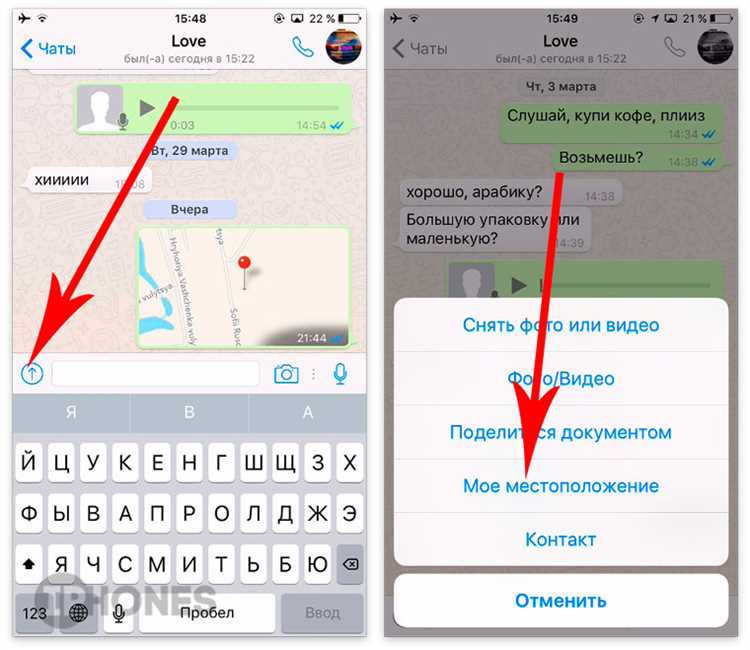
Для освобождения памяти на устройстве и удаления мультимедийных файлов из WhatsApp, выполните следующие шаги:
1. Откройте WhatsApp и перейдите в нужный чат.
2. Нажмите на имя контакта или группу в верхней части экрана, чтобы открыть информацию о чате.
3. Прокрутите вниз до раздела «Медиафайлы» (или «Медиа», в зависимости от версии WhatsApp).
4. Выберите мультимедийный файл, который хотите удалить, или выберите несколько файлов, удерживая их, чтобы выделить. Вы можете выбирать изображения, видео, документы и другие файлы.
5. После выделения файлов нажмите на иконку корзины в верхнем меню для их удаления.
Если вам нужно очистить все мультимедийные файлы из WhatsApp, но не удалить сами чаты:
1. Перейдите в настройки WhatsApp.
2. Выберите «Хранилище и данные» и затем «Управление хранилищем».
3. Вы увидите список всех чатов и мультимедийных файлов, которые занимают память. Нажмите на любой чат, чтобы увидеть подробности по файлам.
4. Нажмите «Очистить», чтобы удалить все мультимедийные файлы в чате, сохраняя при этом сам чат.
Для полного удаления файлов с устройства также можно воспользоваться функцией «Очистить хранилище» в меню настроек телефона. Это позволит удалить остаточные файлы, которые могли быть оставлены в кэшах и других временных папках.
Как очистить кэш WhatsApp для освобождения памяти
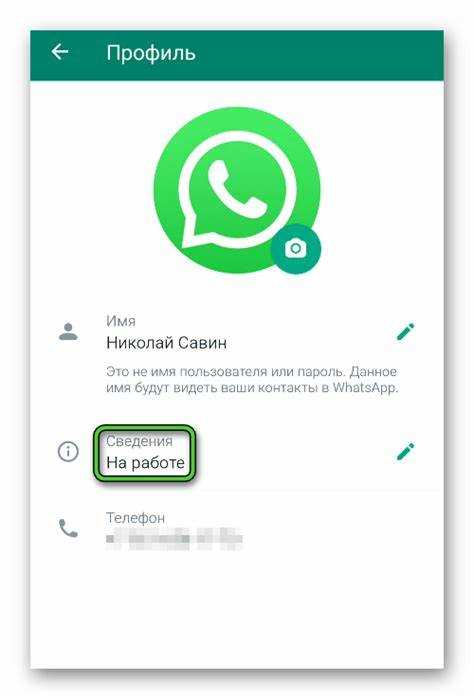
Очистка кэша в WhatsApp помогает освободить место на устройстве, улучшить производительность приложения и ускорить его работу. Кэш включает в себя временные файлы, такие как изображения, видео и другие данные, которые приложение сохраняет для быстрого доступа. Эти файлы могут со временем занимать много места.
Чтобы очистить кэш WhatsApp, выполните следующие шаги:
- Откройте настройки устройства.
- Перейдите в раздел «Программы» или «Программы и уведомления».
- Найдите в списке WhatsApp и выберите его.
- В открывшемся окне выберите пункт «Хранилище» или «Память».
- Нажмите на «Очистить кэш».
Этот процесс удалит временные файлы, не затронув ваши чаты или медиафайлы. Тем не менее, после очистки кэша, WhatsApp может заново загружать данные при следующем открытии приложения, что может занять некоторое время, особенно если вы активно используете мессенджер.
Если вы хотите более эффективно освободить память, стоит рассмотреть другие шаги:
- Удаление ненужных медиафайлов в чатах.
- Архивация старых чатов.
- Использование встроенной функции очистки данных WhatsApp (в разделе «Хранилище» внутри приложения).
Таким образом, очистка кэша WhatsApp – это быстрый и эффективный способ освободить место, улучшить работу мессенджера и снизить нагрузку на устройство.
Полное удаление данных аккаунта WhatsApp
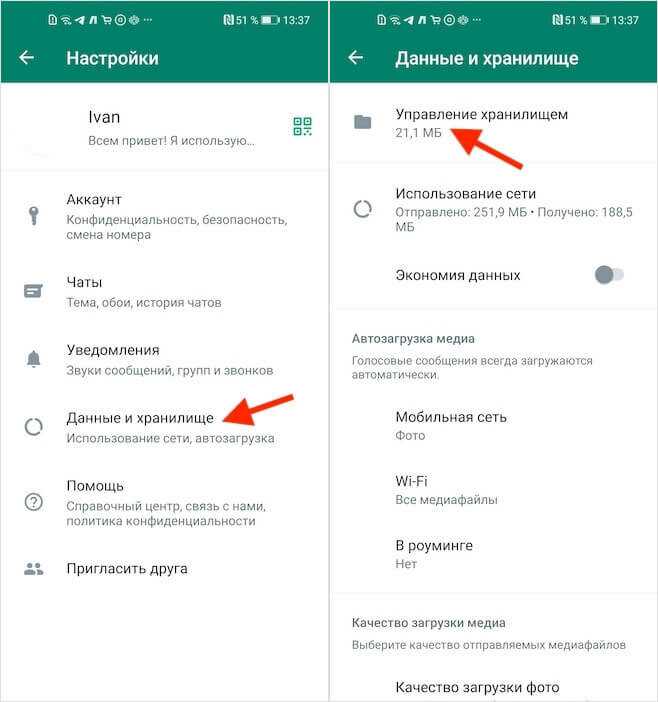
Для полного удаления данных аккаунта WhatsApp необходимо выполнить несколько шагов. Сначала следует удалить сам аккаунт из приложения. Для этого откройте WhatsApp, перейдите в раздел настроек, выберите пункт «Аккаунт» и затем «Удалить мой аккаунт». После этого вас попросят ввести номер телефона, который связан с аккаунтом. Подтвердив удаление, вы исключаете все привязанные к аккаунту данные: историю чатов, фото, видео, документы, а также настройки, включая группы, в которых вы состоите.
Удаление аккаунта приведет к прекращению получения сообщений на этот номер. Однако стоит помнить, что процесс необратим, и после удаления данные не могут быть восстановлены. Если вы хотите сохранить важные чаты или медиафайлы, сделайте резервную копию перед удалением через настройки WhatsApp в разделе «Чаты» и «Резервное копирование».
Кроме того, удаление аккаунта не затронет информацию на устройствах других пользователей. Они по-прежнему будут иметь доступ к переписке, если не удалят чат вручную. Для полной очистки данных с вашего устройства важно также удалить кэш и файлы WhatsApp, которые могут остаться в памяти телефона.
После удаления аккаунта WhatsApp, данные сохраняются на серверах компании на срок до 90 дней, в течение которых возможна их восстановление, если это необходимо для соблюдения юридических обязательств. Для окончательного удаления данных необходимо подождать это время.
Если вы хотите удостовериться, что все следы вашего аккаунта удалены, рекомендуется также очистить кеш приложения в настройках устройства, а затем выполнить удаление приложения с телефона. Важно помнить, что удаление WhatsApp с устройства не освобождает от возможных копий данных, хранящихся в облаке.
Вопрос-ответ:
Как удалить все сообщения в WhatsApp?
Для того чтобы удалить все сообщения в WhatsApp, необходимо зайти в настройки приложения. Перейдите в раздел «Чаты», выберите «Очистить чаты» и выберите, с какого чата хотите удалить данные. Вы также можете очистить весь чат целиком, выбрав «Удалить все чаты». Однако учтите, что это не приведет к удалению сообщений на устройствах ваших собеседников, а только на вашем.
Можно ли полностью очистить все данные в WhatsApp, включая контакты и медиа?
Да, для полного удаления данных в WhatsApp нужно зайти в настройки приложения, выбрать «Аккаунт» и нажать на «Удалить мой аккаунт». После этого ваши данные, включая историю чатов, медиафайлы и контакты, будут удалены с серверов WhatsApp. Обратите внимание, что восстановить данные после этого будет невозможно. Также стоит помнить, что ваш номер будет удален из всех групп, в которых вы состоите.
Как очистить историю чатов, не удаляя сам чат в WhatsApp?
Для очистки истории чатов в WhatsApp, не удаляя сам чат, откройте нужный чат, нажмите на его название в верхней части экрана, прокрутите вниз и выберите опцию «Очистить чат». Это удалит все сообщения, но оставит сам чат в списке, и вы сможете продолжить общение, как обычно. Также можно выбрать, удалять ли медиафайлы, или оставить их в памяти устройства.
Как очистить WhatsApp от всех медиафайлов, не удаляя чаты?
Чтобы очистить WhatsApp от медиафайлов, не удаляя чаты, нужно зайти в настройки приложения, выбрать раздел «Данные и хранилище» и затем «Управление хранилищем». Здесь можно увидеть все медиафайлы, отправленные и полученные в чатах, и выбрать их для удаления. Вы также можете выбрать удаление медиафайлов по каждому чату отдельно, не затрагивая текстовые сообщения и сами чаты.